

word批量修改图片大小尺寸怎么弄?许多用户不知道word中如何批量修改图片尺寸大小?在word中如何批量修改图片尺寸和大小,小编给大家带来一些建议,快来了解下,有兴趣的用户也可以试试这种方法!
Word相关推荐:


1、首先,打开Word软件,进入软件主页。
首先,我们随机选择一张我们喜欢的图片。
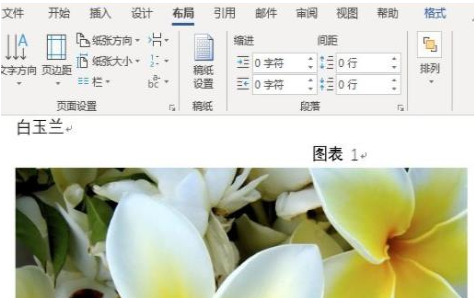
2、选中图片后,用鼠标右键单击图片,图片旁边会出现一个下拉列表。
我们看下面,找到“大小和位置”选项,然后点击进入。
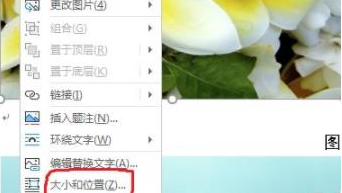
3、将出现一个带有三个选项的新页面。
我们将在最右边找到【大小】按钮,然后点击它。
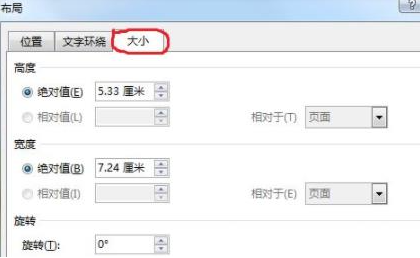
4、点击后,会出现另一个页面,我们在页面中找到【锁定纵横比】点击取消,然后根据自己的想法,设置图片的长、宽、高,完成后,可以点击“确定”按钮。
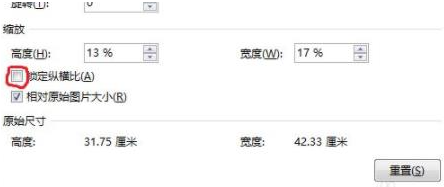
5、最后一步,我们选择另一张图片,在键盘上找到一个【F4】键,然后点击它。
然后我们可以复制前一张图片的大小。

以上就是小编带来的关于word批量修改图片大小按哪个键,希望这篇文章能帮助到你,每日更新最新的资讯和热门教程,关注佩琪手游网,精彩不断!
注:文中插图与内容无关,图片来自网络,如有侵权联系删除。